 Mastercam X6中文版是一款高效专业的数控加工设计辅助工具,Mastercam
X6中文版功能全面,具备了曲面设计、三维实体造型、刀具路径的模拟等实用功能,Mastercam X6
64位操作简单,能够让用户曲面的加工,曲面的精加工等操作变得更加的灵活。
Mastercam X6中文版是一款高效专业的数控加工设计辅助工具,Mastercam
X6中文版功能全面,具备了曲面设计、三维实体造型、刀具路径的模拟等实用功能,Mastercam X6
64位操作简单,能够让用户曲面的加工,曲面的精加工等操作变得更加的灵活。

软件功能
使用Mastercam X6实现DNC加工, DNC(直接数控)是指用一台计算机直接控制多台数控机床
其技术是实现CAD/CAM的关键技术之一
由于本工件较大,处理的数据多,所生成的程序长,数控机床的磁泡存储器已不能满足程序量的要求
这样就必须采用DNC加工方式,利用RS-232串行接口,将计算机和数控机床连接起来
利用Mastercam的Communic功能进行通讯,而不必考虑机床的内存不足问题,经大量的实践
用Mastercam软件编制复杂零件的加工程序极为方便
而且能对加工过程进行实时仿真,真实反映加工过程中的实际情况
软件特色
1、Mastercam X6易于与完整的2D和3D几何图形建立包括线架构和曲面造型。
2、删除修剪边界和填补修整洞。
3、自动分模及模具制造线计算。
4、夹头工具来帮助零件夹具之间位置关系。
5、关联性尺寸更新既改变你的模型。
6、先进的分析工具,以帮助建模和编程。
7、实体造型是作为一个可选购的加载项。
8、内建的IGES格式转档器,Parasolid、SAT(ACIS实体)、AutoCAD(DXF、DWGInventor™文件)SolidWorks(包括历史树状纪录)、SolidEdge、STEP、EPS、CADL、STL,更多。西门子的直接转档NX、CATIA、Pro/E,也可用。
9、Mastercam X6 64位支持直接添加插件把Mastercam启动按钮放在您的SolidWorks,SolidEdge的,或者AutoCAD的Inventor工具列。
安装步骤
1.解压我们华军下载提供的Mastercam X6安装包,选择右健解压
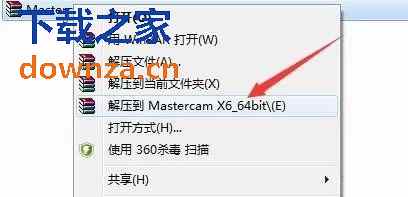
2.解压后得到以下文件,运行EXE安装程序
3.确认安装语言后,点击确定
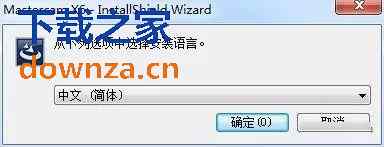
4.点击安装
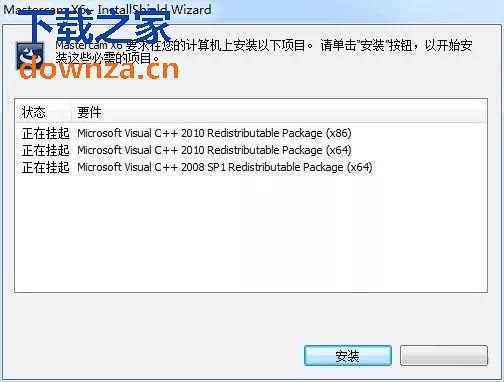
5.点击是
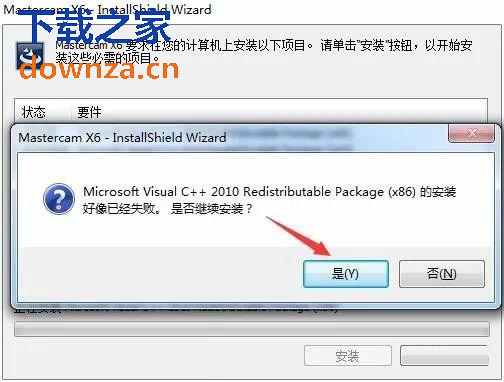
6.点击下一步

7.选择“我接受” 点击下一步
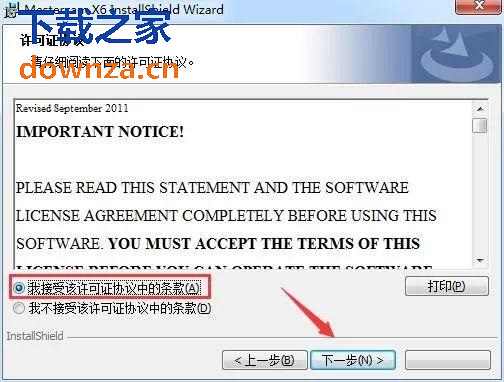
8.任意输入用户信息,点击下一步
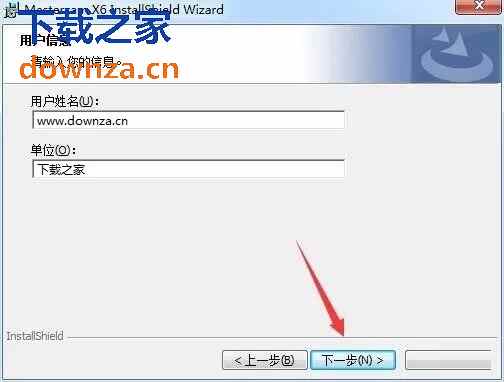
9.点击更改修改安装路径
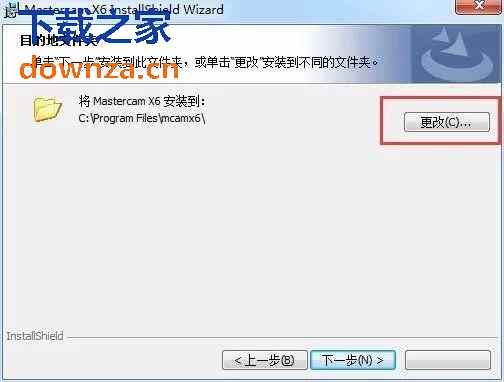
10.将软件安装D盘 点击下一步
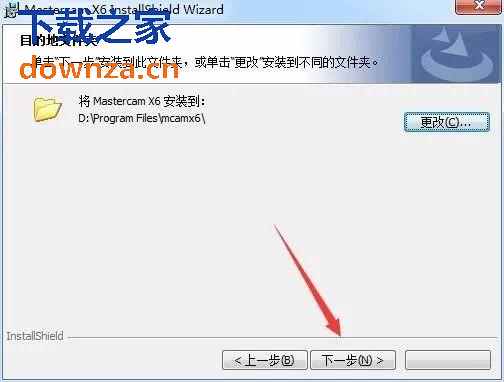
11.选择NetHASP与Metric 点击下一步
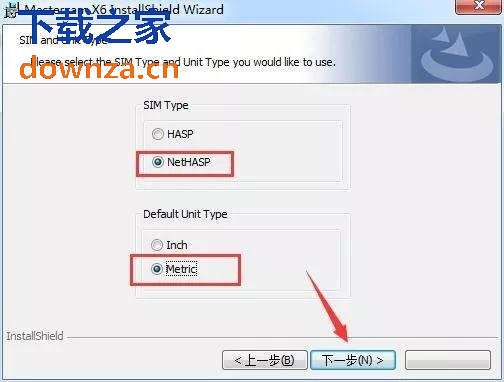
12.点击安装

13.安装中……等待安装完成
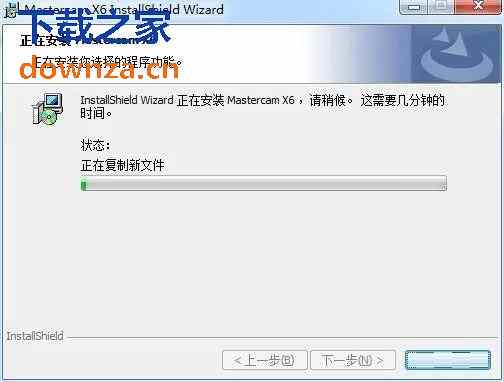
14.点击完成

软件快捷键
Alt+1 设置构图深度
F1 窗口放大
Alt+2 设置系统颜色
F2 缩小
Alt+3 设置系统图层
F3 重画
Alt+4 设置限定图层
F4 分析
Alt+5 设置限定图层
F5 删除
Alt+6 设置刀具平面
F6 文件
Alt+A 使用自动存储
F7 修整
Alt+B 工具栏可见/不可见
F8 绘图
Alt+C 运行c-hooks
F9 显示屏幕上的资料
Alt+D 设置标尺寸全局参数
F10 列出所有功能键的定义
Alt+E 进入消隐功能
Alt+F1 屏幕适度化
Alt+F 设置一种新字体
Alt+F2 缩小0.8倍
Alt+G 进入选择格点参数
Alt+F3 切换显示光标位置的坐标
Alt+H 进入在线帮助
Alt+F4 退出系统
Alt+I 列表打开文件
Alt+F5 删除窗口内的图素
Alt+J 进入工作设置参数
Alt+F6 待用户分配
Alt+L 设置线型和线宽
Alt+F8 系统规划
Alt+M 查看内存配置
Alt+F9 显示坐标轴
Alt+N 编辑视角名
Alt+F10 列出所有功能键的定义
Alt+O 进入操作管理对话框
Alt+‘ 用两点画圆
Alt+P 使提示区可见/不可见
Esc 中断命令
Alt+Q 取消上次操作
PageDown 窗口放大
Alt+R 编辑上次操作
PageUp 缩小
Alt+S 切换全时间阴影处理开/关
End 视图自动旋转
Alt+T 切换刀具路径开关
方向键 四方面平移
Alt+U 取消上次操作
Alt+方向键 改变视点
Alt+V 显示版本号和产品序列号
Alt+W 设定视区设置
Alt+X 进入转换菜单
Alt+Y 固体历史编辑器
Alt+Z 设置可见层
软件特别说明
尊重软件版权,本站提供软件版本为官方正式版。

 浩辰CAD看图王 8.10.0
浩辰CAD看图王 8.10.0
 草图大师 v20.0.373
草图大师 v20.0.373
 风云CAD编辑器 中文版 v2020.06.28
风云CAD编辑器 中文版 v2020.06.28
 AutoCAD 2017 64位官方版
AutoCAD 2017 64位官方版
 迅捷CAD编辑器 最新版 v2.1.2.0
迅捷CAD编辑器 最新版 v2.1.2.0
 浩辰CAD2021 2024
浩辰CAD2021 2024
















































